Kişileri iPhone'dan iPhone'a Kolaylıkla Aktarmanın Farklı Yolları

Apple olayı her zaman zamanında ve çoğumuz tarafından çekiliyor. Belki son zamanlarda iPhone SE, iPhone 6 veya iPhone 6s Plus satın almanıza yardımcı olamıyorsunuz, eski iPhone'unuzdaki kişileri yenisine aktarmak isteyebilirsiniz. Peki, iPhone'dan iPhone'a nasıl aktarılır? Bu sorun aynı zamanda birden fazla iPhone'a sahip olan ve kişileri aynı tutmak isteyen kişilere çok şey ifade ediyor. Bizi takip edin ve kişileri iPhone'dan iPhone'a aktarmanın farklı yollarını göstereceğiz.
Kişileri aktarmadan önce daha iyi olur eski iPhone'u iCloud'a yedekleyin ve iTunes'a.
Bölüm 1: Kişileri iCloud kullanarak iPhone'dan iPhone'a aktarma
1. Gidin Ayarlar -> iCloud, hem eski hem de yeni iPhone'un aynı Apple Kimliği ile giriş yaptığından emin olun.
2. Eski iPhone'da Ayarlar -> iCloud -> Kişiler seçeneğinin açık kalmasını sağlayın ve sonra Ayarlar -> iCloud -> Yedekleme (iOS 8 veya üstü) veya Ayarlar -> iCloud -> Depolama ve Yedekleme (iOS 7 veya önceki sürüm) seçeneklerine gidin. ), iCloud Yedekleme'yi açın ve Şimdi yedekle.
3. Yeni iPhone'da, Ayarlar -> iCloud'a gidin ve Kişiler seçeneğini de açık tutun. Git Telefon -> Kişiler ve tam olarak senkronize etmek için bekleyin.
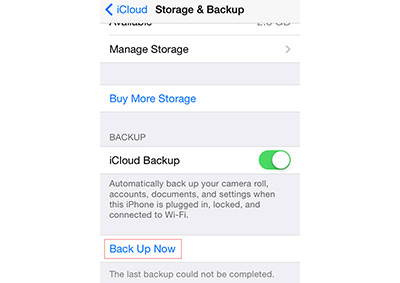
Artılar: İPhone'larda doğrudan ve hızlı bir şekilde yönetin.
Eksiler: Her iki iPhone da Wi-Fi'ye bağlanmalı ve bu yöntemin, seçim yapmadan iCloud yedeklemenizdeki tüm kişileri aktardığını bilmelisiniz.
Bölüm 2: Kişileri iPhone'dan iPhone'a iPhone ile aktarma
1. Eski iPhone'u USB kablosuyla bilgisayara bağlayın.
2. İTunes'u başlat eski iPhone'u iTunes'a yedekle.
3. Eski iPhone'u çıkar ve yeni olanı bilgisayara bağla.
4. Cihazınızı seçin, tıklayın Bilgi ve etkinleştir Senkronizasyon İletişim.
5. Ana pencerede Advance menüsünü bulun. Emin olmak Bu iPhone'daki bilgileri değiştir -> Kişiler seçildi (Bu adım tüm kişilerinizi yeni iPhone'da silecek ve eski iPhone'daki kişilerle değiştirecektir.)
6. tık Senkronizasyon bu kişileri aktarma işlemini bitirmek için.
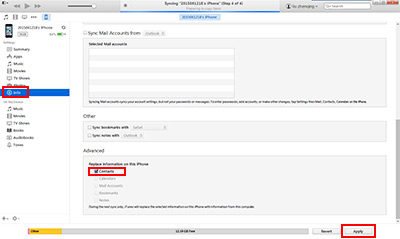
Artılar: Çalıştı.
Eksiler: Bu karmaşık ve önceden bir iTunes yedeği olmalıdır. Bu çözüm, yeni iPhone'da bulunan tüm kişileri siler ve var olanları geri yükleyemez ancak yedeklemeden sonra yedeklenemezsiniz.
Bölüm 3: iPhone Aktarımı ile iPhont'dan iPhone'a kişileri aktarın
Cihazları bilgisayara bağlayın
İPhone Transfer Ultimate'ı indirin ve yükleyin. Eski ve yeni iPhone'u bilgisayara bağlayın. Program cihazlarınızı otomatik olarak algılar.
Kişileri seç
Sol taraftaki çubukta eski iPhone adının altındaki Kişiler sekmesini tıklayın, eski iPhone'unuzdaki tüm kişileri ana pencerede görüntüleyeceksiniz. İhtiyacınız olan öğeleri kontrol edin.

Kişileri aktar
Üst menüdeki İçe / Dışa Aktar -> Seçili Kişileri Dışa Aktar sekmesine tıklayın ve alt menüden yeni iPhone adını seçin. Ve kişi transferini başarıyla bitirdiniz.

Artılar: Wi-Fi bağlantısına ihtiyacınız yoktur ve ayrıca eski iPhone'u iCloud veya iTunes'a yedeklemeniz gerekmez. Ayrıca, seçici olarak ihtiyacınız olan kişileri seçebilirsiniz. Transfer işlemi son derece hızlıdır.
Eksiler: Ücretsiz deneme bazı sınırlamalara sahiptir.
Tipard iPhone Transfer Ultimate ile, ayrıca kişileri iPhone'dan bilgisayara aktarma ve iPhone'dan iPhone'a müzik gibi iPhone verilerini aktarma.

- İPhone'dan iPhone'a hızlıca kişileri aktarma
- Müzik / video / fotoğraf / kitap gibi iPhone verilerini iTunes / bilgisayara senkronize edin
- İOS cihazları arasında doğrudan dosya aktarma
- Tüm iOS cihazlarını destekleme - iPhone, iPad, iPod Touch
- İOS 9.3 ile son derece uyumlu







